
EP03【30 堂課從 0 開始學好 PowerPoint 簡報】
好懂、易學、一步一步為你建立好基礎,升級職場簡報力技術!
影片版
歡迎在 YouTube 訂閱起來,並開啟小鈴鐺,不錯過影片上架。
文章版
歡迎來到「 30 堂課從 0 開始學好 PowerPoint」 我是 Jason 鄭冠中。
延續上集的觀念,在第三集當中,我想跟大家分享的是一項許多夥伴在製作簡報前容易忘記的事情,而這件事在多人協作簡報時也經常發生問題,它叫做:
設定好「投影片大小」
一、為什要要設定好「投影片大小」?
想像一下,每次你需要彙整你同事、同學的簡報時,是否會遇到有人用 4:3、有人用 16:9 的情形,彙整時一跨檔案貼上時,就發生「跑版」悲劇了。
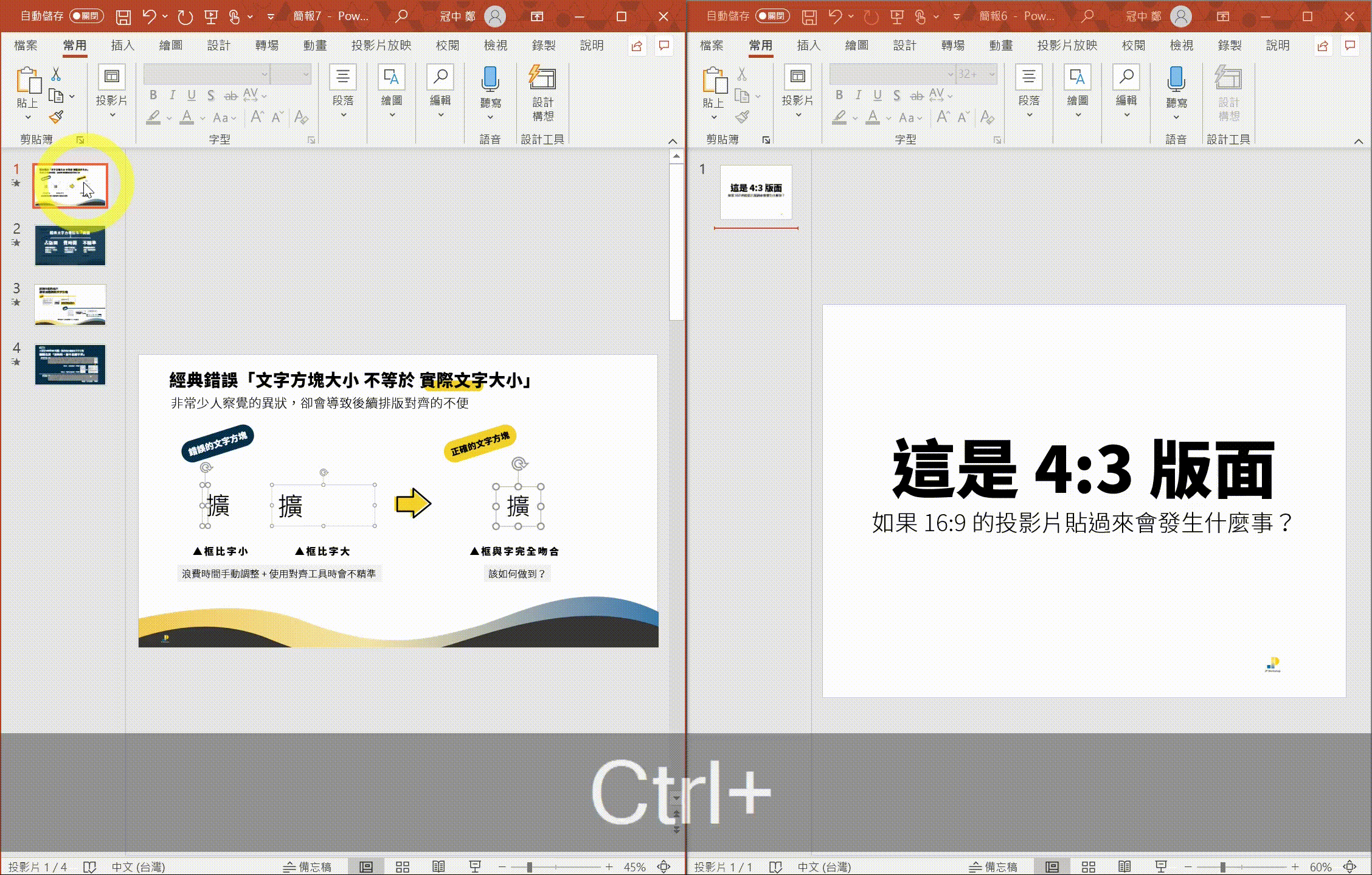
這就是一開始製作簡報時,忽略掉「尺寸的前置條件」,而影響到後續彙整時的麻煩,畢竟,每回要統整時,已經是「箭在弦上,不得不發」的急迫感。
如果統一一種尺寸,便能解決這問題,但為什麼有人是 4:3,而有人是 16:9 ?
其實這跟當今「收看習慣的改變」相關
為什麼會有 4:3 的存在呢?大家可以試著回想 20 年前的電視機、電腦螢幕長什麼樣子?

而 16:9 更有閱讀舒適性,左右寬敞的延伸性對眼睛比較沒有負擔。更重要的是:
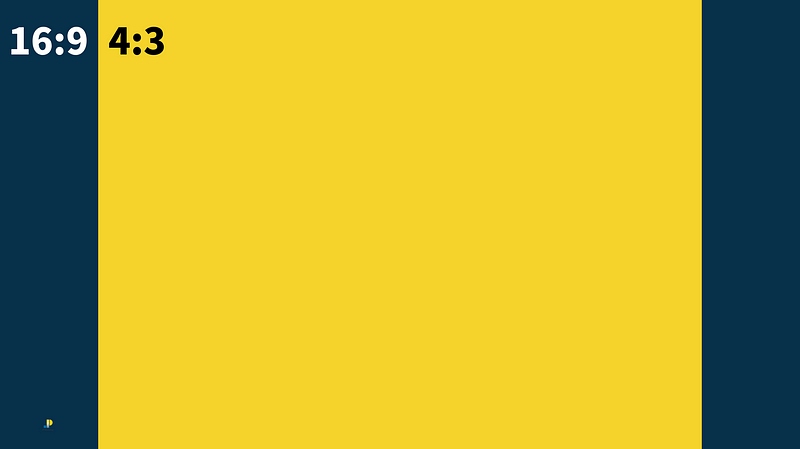
16:9 排版比較好發揮,不會隨便放個圖、表格就塞滿。
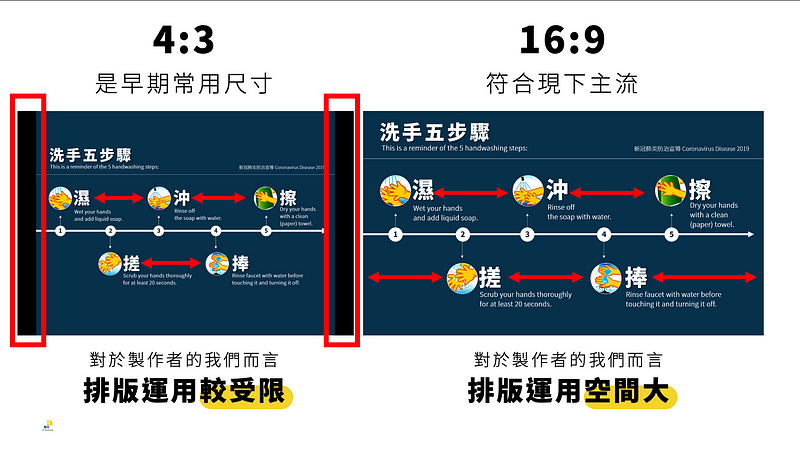
這意思是 4:3 在現代寬螢幕流行下,都不准用嗎?
當然,講絕對不能用有失公允,務實來說,我們還是要以:
實際產出後要播放的載具來決定
如果察覺你要播映的公司會議室,是用接近 4:3 尺寸的正方形投影幕,這時你的投影片用 4:3 無傷大雅,就例如兩年前我曾寫過的一篇文:
台北世貿中心的投影幕當時就是正方形,這時 4:3 的投影片恰好滿版,也算合適。
反觀,何種情境適合 16:9 ?
- 多數會議室、教室,布幕都是適合 16:9
- 手機開啟時,變成橫式來閱讀,適合 16:9
- 製作公司內部規範、指導手冊…等,通常開啟簡報時的情境為電腦螢幕,適合 16:9
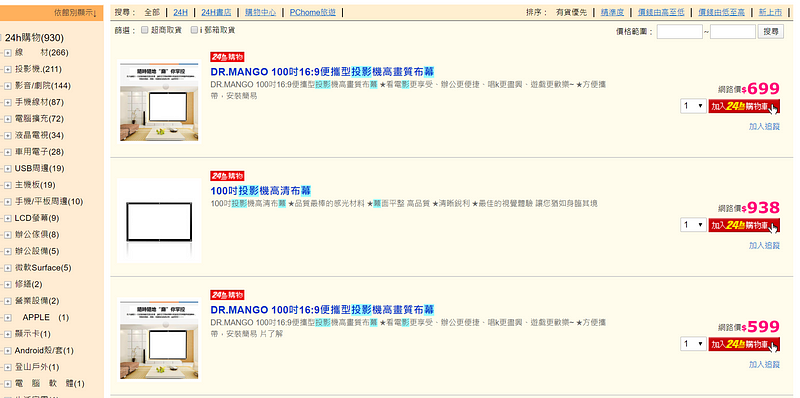
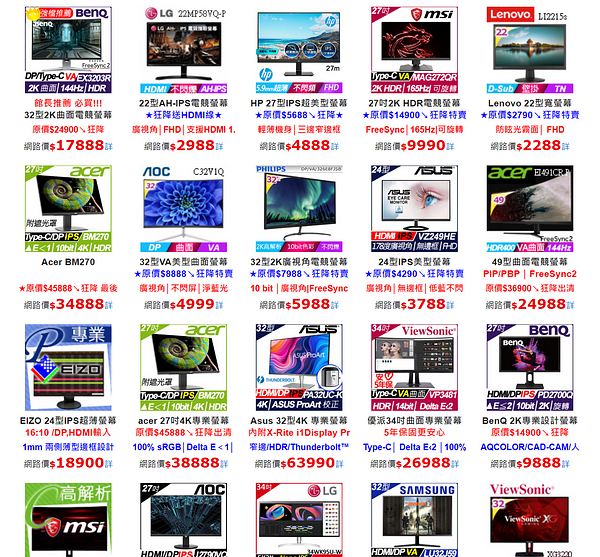
當然,16:9 / 4:3 也非絕對,端看事前的溝通選擇
例如,在萬豪酒店的大會場,兩側寬螢幕皆採超寬的高畫質屏幕(大約32:9/投影片 4,096*1,152 點,這時候簡報做深色系風格的,會特別合適)來呈現,更為震撼。

而在 IG 上,可以選擇使用 1:1 的比例來製作內容,舉我一位好朋友經營的 IG, 目前連載近 40 篇 Gopro 相關的教學懶人包,皆是用 PowerPoint 製作而成,獲得蠻大的正面迴響。
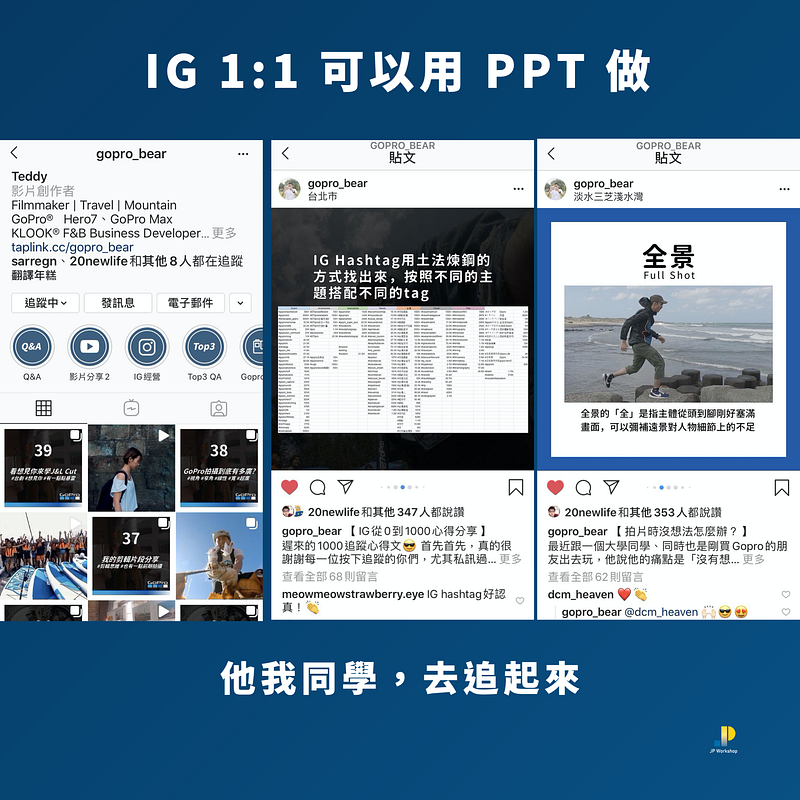
二、拉回來談:如何調整投影片尺寸?
PowerPoint 2010 以前版本,預設 4:3(下述簡稱舊版)
PowerPoint 2013 以後版本,預設 16:9(下述簡稱新版)
狀況一:從 0 開始做
請在開始製作簡報時,將自己這份檔案設定成 16:9,方法如下:
[設計]>[投影片大小]>[16:9]
![PPT [設計]>[投影片大小]>[16:9]](https://cdn-images-1.medium.com/max/800/1*Az2IkXq5T8d1ae57K911zA.png)
狀況二:已經做了很多頁的 4:3,想改成 16:9
這時要考慮到要「最大化」、「確保最適大小」的問題,原則上選擇你比較不用花太多時間調整的方式。
視情況,選擇跑掉比較少的
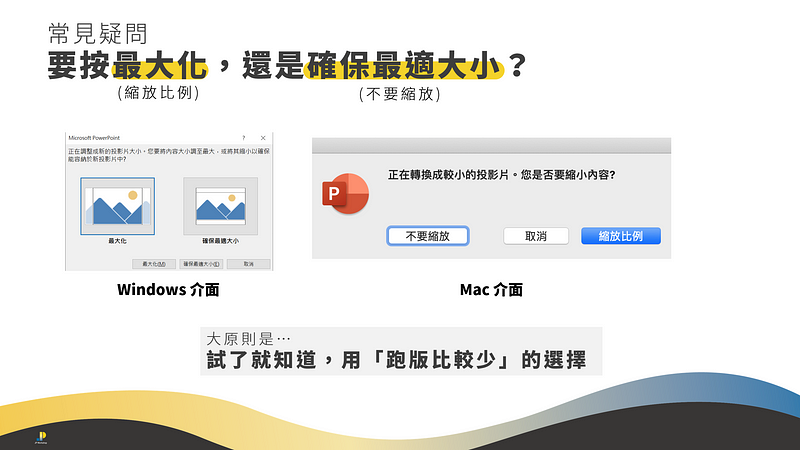
狀況三:別人的投影片要複製貼上到你的檔案裡
若你察覺你的同事跟你用的版本不同,需要先溝通清楚;若合作的客戶、窗口,寄來的投影片是 2010 版本以前做的簡報,很高機率是 4:3,此時也須留意。
大原則:「將舊版的 4:3 投影片複製到新版的 16:9 投影片檔案上」
而不是「將新版的 16:9 投影片複製到舊版的 4:3 投影片檔案上」,因為新版往下去貼到舊版的 4:3 上時,因為舊版的物件尺寸與投影片尺寸是綁在一起的,整體比例會受到擠壓(例如圓形變成橢圓形)。
萬一真的只能做 4:3 的舊版軟體製作,而你的同事給你 16:9 新版做的檔案?
會建議直接複製每一頁內的文字、表格、圖形等,單純地做貼上;會比整張複製貼過來結果跑掉,改到想哭快一些。
三、更要認識「自訂投影片大小」
1. PowerPoint 如何調整尺寸?
可不可以做海報?履歷?網宣?IG 圖?當然可以,只要一開始先設定好尺寸,就能開始設計!
Jason 本人當兵期間,就曾經用 PowerPoint 協助長官做過志願役相關海報,畢竟軍中不會用 Adobe 系列軟體,而有些人喜歡用 Word 來排版...別啊!會很辛苦!只要收看完第一季的 30 堂課,相信你絕對能善用 PowerPoint 完成很多任務。
![PPT [設計]>[投影片大小]>[自訂投影片大小]](https://cdn-images-1.medium.com/max/800/1*GlEO-aAwWGXL__5N1ja0zw.png)
2. 請留意單位是「公釐」、「公分」,而非「像素」
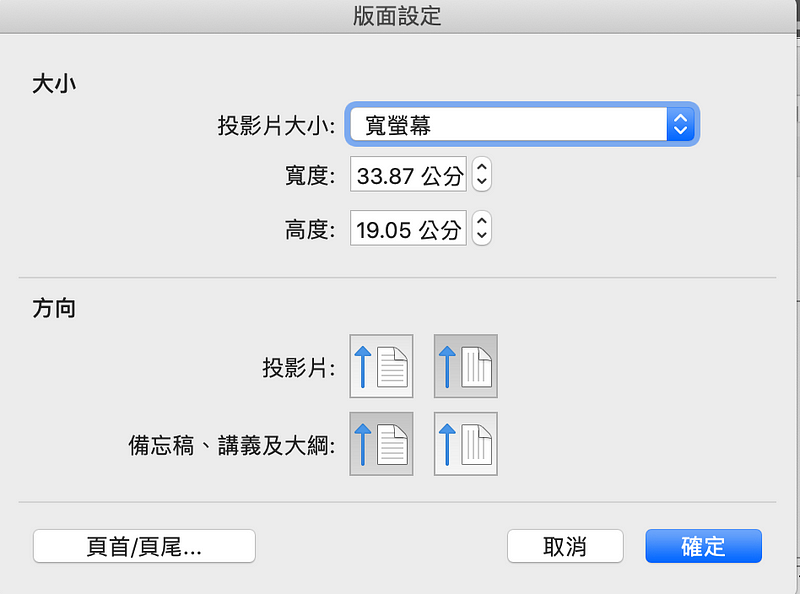
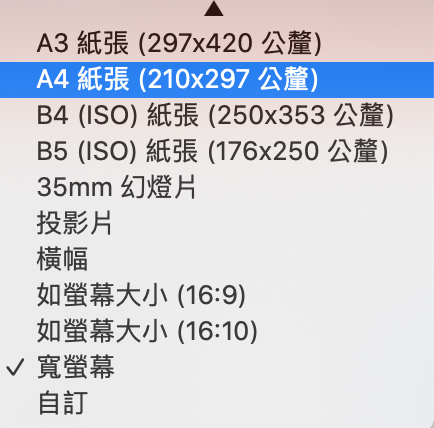
這是非常容易搞混的地方,因為 Adobe Photoshop, illustrator,Apple Keynote 等軟體,通常彼此設計師在溝通時,談及尺寸,多會用「像素(px)」來做表達,然而在 PowerPoint 上是以「公釐(mm)」、「公分(cm)」為主
* 1 公分(cm) = 10 公釐(mm)
* 1 公釐(mm) = 0.1 公分(cm) = 1⁄10 公分(cm)
一個用於網站、一個用於平面,但公分有具體的尺可以量,但像素就沒有,因此每當要跟設計溝通時,總是雞同鴨講,但1公分等於少像素,相信許多設計師們,也是很難解釋,最主要的原因就在於,當會使用公分時,多半是輸出時才會遇到,再加上不同的印刷解析度,也會讓像素計算成公分有些不同。 —原文說明
舉例來說:如何做「頻道圖片」的尺寸?

假設你跟我一樣想開始經營 YouTube,但「頻道圖片」想用 PowerPoint 來製作時,Google 提供給你的最大寬度建議為「 2,560 x 1,440 像素」
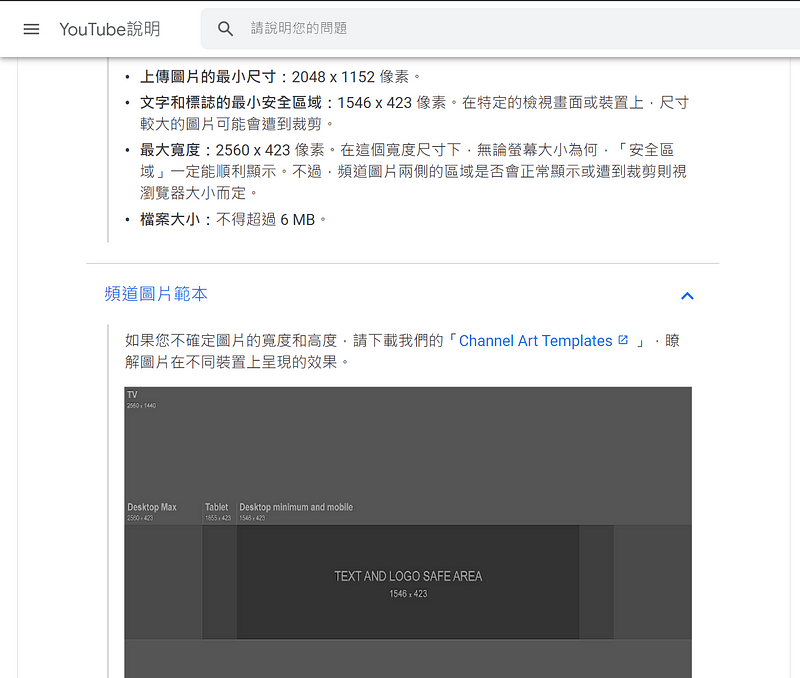
此時若將這個數值直接輸入到[自訂投影片]大小的寬、高,會是錯的!
3. 解決方式:用換算的網站
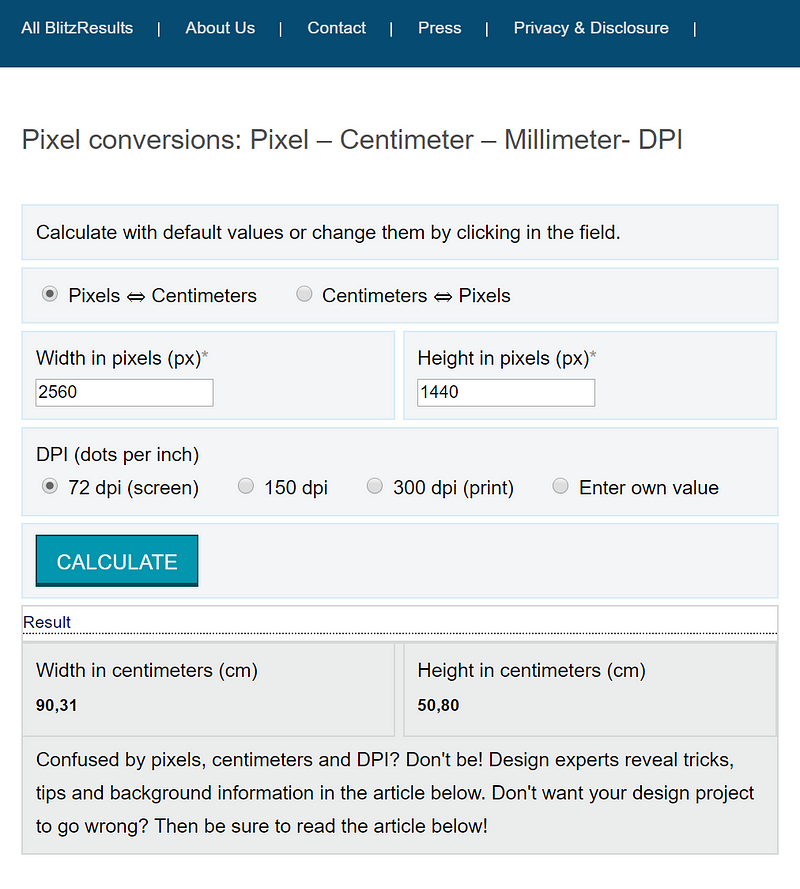
點此連結,輸入 2,560 x 1,440像素(px),假設以 72 dpi (適合螢幕尺寸)來看,即可得出「寬 90.31(cm)、高 50,80(cm)」,回填至[自訂投影片]大小的寬、高即可。
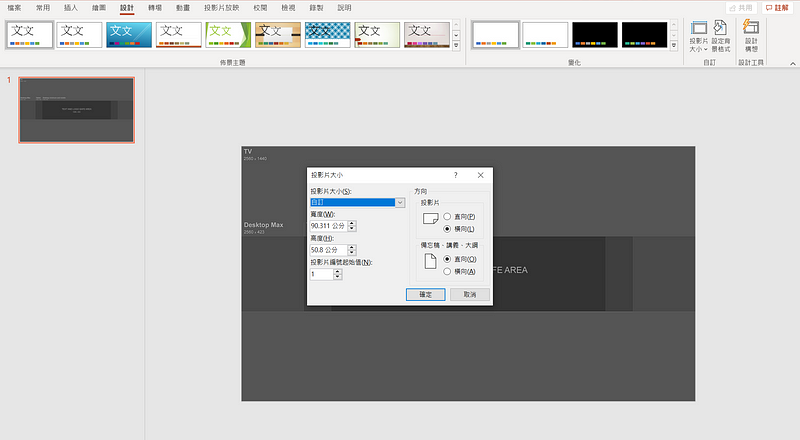
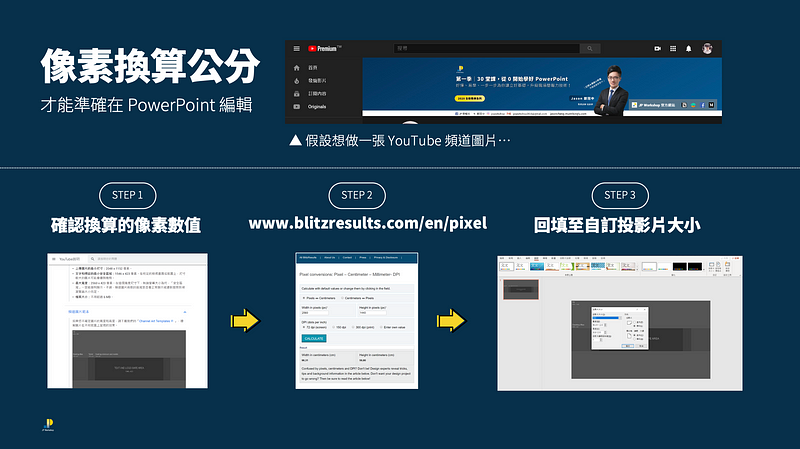
四、總結來說
「調整版面尺寸」這動作很簡單,但常常被人所忽略,而造成彙整的不便,謹記:
根據需求,決定合適的尺寸,並充分溝通後,再開始製作!
以上是第三集的分享,「30 堂課從 0 開始學好 PowerPoint」我們下集再見!
歡迎按旁邊的 follow 鍵訂閱,不錯過最新系列文章。
- YouTube(今年陸續上片)
- 官方網站
- 課程邀約
- 個人臉書
- 粉絲專頁
- 第二堂線上課【圖解表達】
- 第一堂線上課【自信上台】
- IG 追起來
https://button.like.co/jpworkshop2016
1.給予肯定:按下方的拍手圖示Clap(登入後,長壓可以跑出數字,最多 50 個拍手Clap)
2.給予支持:左側綠色拍手 Like 圖示則是化掌為賞,讀者每一按讚,作者獲得小額收入
3.分享出去:傳給有需要的朋友 :)




